Подключение ММС
В современных мобильных телефонах установлена функция, позволяющая автоматически принимать все настройки по интернету и ММС, что облегчает использование телефона. Интернет и ММС будут доступны в автоматическом режиме при условии:
- если была приобретена новая сим-карта, настраивать смартфон не придется, так как все необходимое подключится в автономном режиме;
- когда необходимо переустановить старую карту в новый телефон, гаджет воспринимает это как установку новой SIM, и предоставляет пользователю доступ к функциям.
- Внимание
- Комбинация для получения необходимой инструкции на телефон у компании Yota отсутствует. Если сообщение после активации симкарты не пришло сразу, придется производить подключение услуг вручную.
Когда абонентом применяется настройка интернета Yota android, то ему также может пригодиться информация о том, как подключить услугу отправки и получения ММС. Абонентам предоставляется инструкция, как это сделать:
- переходят в настройки телефона;
- в них отыскать пункт «мобильная сеть»;
- теперь понадобится строка с названием «Точки доступа APN»;
- в пункте будет вспомогательное меню, в нем можно создать новую точку;
- если в поле есть «имя», то его следует указать как «yotaMMS»;
- далее идет графа APN, в нее вносят данные «mms.yota»;
- теперь обращаются к пункту MMSC, где потребуется адрес http://mmsc:8002″
- пользователь должен указать прокси сервер, он выглядит так «10.10.10.10»;
- в завершение указывается порт «8080» и тип APN «mms».
Как только параметры будут внесены, абонент сохраняет данные и перезагружает свое устройство. После этого можно отправлять ММС на номера и принимать медиафайлы от других пользователей.
Компания предлагает своим абонентам приобретение роутеров, которые позволяют выходить в интернет с любого устройства. Обычно настройки на Йота приходят сразу и устанавливаются автоматически. Это освобождает клиента от установки драйверов и дополнительного софта. Как только роутер будет подключен к ноутбуку или стационарному компьютеру, все данные установятся автономно.
- Важно
- Абонент должен заполнить таблицу с персональными данными после подключения к аккаунту. Пользователи 4G модема дополнительно указывают наименование и пароль от ресурса.
APN Yota в настройке модема будет готов после получения сообщения на телефон с кодом. Затем вводят цифры из СМС, и клиенту предоставляется доступ к сети.
Остановив свой выбор на мобильном Интернете Yota, необходимо определиться с тарифом, который будет использоваться для подключения.
Всего существует три типа тарифов для сим-карт от Yota:
- На 2 часа и сутки. Этот вариант подойдет в том случае, если вам необходимо срочно выйти в Интернет на короткий период времени. За 2 часа доступа в Сеть на максимальной скорости потребуется заплатить 50 рублей. За сутки доступа (также на максимальной скорости) придется заплатить 150 рублей.
- Месячный тариф подойдет тем, кто подключает Интернет дома и предпочитает классический вариант оплаты, как на стандартной сим-карте. Стоимость варьируется от нуля до тысячи рублей. Если вы приобрели только модем, то скорость будет ограничена до 128 кб/с, за 550 рублей она вырастет до 1800 кб/с (среднестатистический вариант), а за тысячу вы получите максимальную скорость без ограничений.
- Годовой тариф подойдет тем, кто хочет единожды заплатить и больше не переживать по поводу оплаты Интернета минимум в течение года. За 5400 рублей можно обеспечить себе годовой доступ в Сеть на скорости в 5 Мбит/с. За 6900 вы получаете безлимитный Интернет на скорости 10 Мбит/с. Самый дорогой тариф обойдется в 9000 рублей. Здесь те же условия, но без ограничений скорости.
Настройка интернета Yota обычно происходит самостоятельно автоматически после выбора тарифного плана. После подключения пользователь получит интернет с качеством 4G/3G/2G.
Замечание! Для выбора тарифа в официальном приложении выбираем пункт «Условия подключения», где выбираем один из наиболее отвечающих потребностям тарифов.
Пользователи интернета Yota могут столкнуться с ситуацией, когда скорость, заявленная в описании тарифа, резко отличается от фактической в худшую сторону, притом что все настройки точки доступа верные. И часто проблема возникает, даже если телефон находится в местности с 4G LTE-покрытием. Обычно проблема вытекает из неправильно установленной настройки «Режим сети», найти которую можно в директории: «Другие сети» на Андроиде или «Выбор SIM-карты» у i OS.

Владелец гаджета должен установить автоматическое определение сети (LTE/3G/2G). Выбирать пункты «Только 3G» и «Только 2G» следует только тогда, когда он покинул зону с 4G LTE-покрытием. Такой шаг приведет к существенному снижению загруженности батареи.
Абоненты Yotы не должны забывать, что подключение к высокоскоростному интернету осуществимо только для одного устройства без раздачи прочим. При попытке включить Wi-Fi точку произойдет немедленный сброс скорости до 64 Кбит/с. При таком раскладе у Йоты есть специальное предложение за дополнительную плату.
В дополнение ко всему, планшетным устройствам запрещено скачивание материалов через торрент-ресурсы, которое действует путем падения скорости загрузки. Этим необременительным решением провайдер упреждает перегрузку собственных каналов связи.
Абоненты Yota, желающие качать торренты без ограничений, должны обеспечить себя проводным домашним интернетом, не занимая сети на долгое время. Другим выходом станет приобретение sim-карт с тарифами, предназначенными именно для этих целей.
Таким образом, настроить интернет на Йоте очень просто. Даже при появлении неприятностей с доступом,с помощью ручного режима наладить функционал соединения под силу любому, пусть и новичкам. Подход к разрешению ситуации может отличаться в зависимости от модели смартфона или версии прошивки, на которых происходят манипуляции.
Изначально, еще до приобретения сим-карты, следует убедиться в ряде фактов:
- Ваше устройство поддерживает сети: от второго (2G) до четвертого поколения (LTE).
- На карте покрытия присутствует ваш населенный пункт, и Yota поддерживает работу в вашем регионе.

Новый оператор Yota уже успел приобрести своих поклонников благодаря удобству программы тарифов и способов оплаты. Для некоторых клиентов будет непривычным то, что будут выпускаться несколько видов сим-карты Йота. При помощи консультанта салона-магазина, где вы будете приобретать карту, или самостоятельно с помощью инструкции, содержащейся в буклете, подключите и активируйте новую карту.
- Вставьте карту в устройство
Купив сим-карту Йота, вставьте ее в соответствующий разъем вашего гаджета (перед приобретением желательно уточнить какой тип карт используется для вашего устройства). После установки карты включите гаджет.
После загрузки устройства, если это не было сделано ранее, в настройках необходимо включить передачу данных, после чего в автоматическом режиме произойдет авторизация сети (на экране гаджета высветится название оператора) и будут высланы настройки.
- Запустите приложение Yota
Для дальнейшей операции требуется запустить ранее установленное приложение Yota.
- Выберите подходящий тариф
В приложении вам нужно выбрать параметры скорости доступа, на основании которых формируется тариф.
После выбора тарифного плана настройки приходят автоматически для MMS, которые соответствуют вашему устройству.
Подключение интернета в основном осуществляется в автоматическом режиме. Значок на экране информирует о том, что идет обмен данными. Но, иногда настройку apn yota нужно производить вручную, воспользовавшись данными, которые высылает провайдер каждому новому абоненту при активации сим-карты. Если СМС-ка от оператора по какой-то причине не пришла или затерялась в папке «Спам», надо позвонить в службу поддержки и попросить выслать настройки повторно. Полученные данные нужно будет сохранить после открытия сообщения.
После подключения к сети следует запустить специальное приложение от йота (без него начать пользоваться всемирной паутиной не удастся), заранее скачанное на смартфон или планшет. Остается только выбрать подходящий тариф и подключить его.
Как связаться с оператором через Смс сервис
Каждый клиент Йоты может задать свой вопрос оператору в текстовом формате, отправив сообщение на номер 0999. А поле «Текст» сформулируйте логичный вопрос и нажмите «Отправить»
.
Ответ поступит на Ваш смартфон также в виде текстового сообщения уже в течение 15 минут. Время ожидания зависит от загруженности персонала, но обычно составит не более 30 минут. sms бесплатная с телефонов Йоты по всей Российской Федерации.
Как
правило
, код
разблокировки
привязан
к
IMEI
номеру
устройства
, указанному
на
задней
крышке
.
- Найдите
сервис
, который
позволяет
осуществить
разблокировку
таким
методом
. Сделать
это
можно
в
интернете - Далее
введите
IMEI
модема
и
получите
код
для
разблокировки - Запустите
приложение
МегаФона
интернет
и
подождите
, пока
появится
окно
для
ввода
кода - Введите
нужные
данные
и
ваше
устройство
будет
разблокировано - Вставьте
сим
—карту
Yota
и
произведите
настройку
интернета
Обзор модема Yota 4G LTE
Yota 4G LTE – эта базовая модель, самая простая в линейке. Стоимость модема – 1990 рублей. Устройство работает по стандарту беспроводной связи 802.11n на частоте 2,4 ГГц. Интерфейс подключения – USB 2.0. Габариты – 92 х 13 х 35 миллиметров. Вес – 50 грамм. По сути, это отличный вариант для тех, кто планирует выходить в Сеть с одного единственного устройства.
Визуально модем похож на другие аналогичные приборы – эдакая флешка с сим-картой внутри. Выглядит эта вещица очень стильно, ее спокойно можно носить в кармане, так как размер и вес чуть больше той же флешки. Поворотный USB-порт сможет не только защитить устройство от изломов и повреждений, но и установить модем в удобном положении, чтобы он занимал меньше пространства в горизонтальной плоскости.
Yota 4G LTE Wi-Fi – это модем второго уровня. Стоимость устройства – 2990 рублей. Модем работает по стандарту связи 802.11n на частоте 2,4 ГГц. Для подключения используется интерфейс USB 2.0. Габариты – 92 х 13 х 35 миллиметров. Вес – 50 грамм. Первая модель сильно ограничена в своих возможностях, а при работе доступ в Интернет нужен не только с ноутбука или стационарного компьютера, но и с мобильного гаджета (смартфона или планшета). Для этого нужен роутер, который будет раздавать сеть на все гаджеты сразу.

Впрочем, инженеры Yota решили этот вопрос, объединив базовый модем с простейшим Wi-Fi-роутером. Подсоединив подобную штуку к ноутбуку, можно будет настроить импровизированную беспроводную сеть и раздать Интернет еще на 8 устройств, а после первоначальной настройки можно и вовсе подключить модем-роутер к любому источнику питания (например, автомобильный прикуриватель) и раздавать сеть для себя или друзей в любом помещении.
Основные правила настройки интернета йота на всех устройствах
Для Вашего удобства я решил расписать более подробно о том, как активировать симку йота на телефонах работающих на разный ОС. Все мы прекрасно знаем, что каждый из разработчиков пытается выделиться своим собственным стилем, что в некотором роде создаёт определённое неудобство. Чтобы у Вас не оставалось вопросов поговорим трех крупнейших поставщиках, таких гигантах как Android, IOS и несомненно Windows Phone.
Теперь, когда главные вопросцы клиентов тщательно разобраны, будет правильнее мало выяснить несколько увлекательных фактов о самом операторе Yota.
Сразу же после того, как нами приобретена SIM-карта, её следует установить. Отметим, что её активация всегда осуществляется автоматически. После того, как владелец помещает её в специальный слот мобильного устройства, ему следует запустить фирменное приложение оператора. Именно эта программа должна автоматически запустить процесс активации. Никакие дополнительные действия на данном этапе не потребуются.
После того, как SIM-карта будет распознана и активирована, можно переходить к выбору оптимально подходящего тарифа. Выбираем условия подключения в соответствующем окне, после чего приступаем к настройке MMS и Интернета.
Несколько слов о настройке мобильного Интернета. Его корректная работа возможна только в том случае, если в настройках сотовой сети правильно прописана точка доступа (internet.yota). Конкретная последовательность действий будет зависеть от того, какой операционной системой мы пользуемся.
Ну а если yota не видит сим карту, что делать? Попробуем разобраться в этой проблеме.

В некоторых случаях возникают сложности с передачей данных или подключением сети. Она не работает, если не учесть некоторые нюансы:
- Сим-карту обязательно нужно активировать только в том регионе, где она продавалась;
- Перед приобретением симки необходимо убедиться, что на телефоне или планшете поддерживаются форматы 2G/3G/4G (поддержка стандарта LTE, а также чипа USIM);
- Перед покупкой сим-карты рекомендуется заранее узнать имеется ли покрытие от йоты в той местности, где вы проживаете (особенно это актуально для регионов, значительно отдаленных от Москвы);
- При подключении с планшета необходимо будет зарегистрироваться на официальной странице провайдера, заполнив профиль;
- Перед началом настройки любого гаджета вручную оператор советует подождать 10-20 минут после полной загрузки операционной системы.
- Убедитесь, что перед настройкой Wi-Fi был отключен, а режим «Мобильная передача» включен.
Использование
HUAWEI
Unlock
code
calculator
Данная
программа
поможет
быстро
подобрать
кодьдля
марки
Huawei
.
Есть два варианта того, как устранить ограничение скорости Yota, если вы хотите скачивать различные файлы через торренты:
- Включить функцию шифрования в используемом вами торрент-клиенте.
- Использовать подключение к сети с помощью VPN.
Сразу стоит сказать о том, что функция шифрования сегодня предусматривается далеко не в каждом торрент-клиенте, но вы можете поискать такую программу, в которой она присутствует. В частности, можно воспользоваться программой qBittorrent, в которой достаточно зайти в «Настройки», включить DHT и потом кликнуть по пункту «Требовать шифрование». Однако такой подход срабатывает далеко не всегда, вследствие чего можно так и не увидеть приличную скорость загрузки данных.
Подключение сети на роутере
Перед началом использования тарифных планов Йота желательно установить в основную память девайса фирменное мобильное приложение, которое доступно в версиях для Android, iOS, Windows Phone и позволяет заказать карточку, а также настраивать, контролировать и менять условия предоставления пакета.
Для этого можно использовать свободный Wi-Fi канал или доступ в Internet через SIM другого провайдера.
Чтобы активировать СИМ-карту Yota на телефоне, необходимо установить SIM в свободный слот и перезагрузить устройство. Далее должна произойти автоматическая идентификация SIM в сети Йота и открыться доступ к Интернет. После этого остается только открыть любую веб-страницу, дождаться переадресации на сайт провайдера и создать свой уникальный профиль абонента, пройдя короткую процедуру регистрации.
Если этого не произошло, понадобится выполнить ручную настройку доступа к сети. Точный порядок действий зависит от типа операционной системы, установленной на смартфоне.
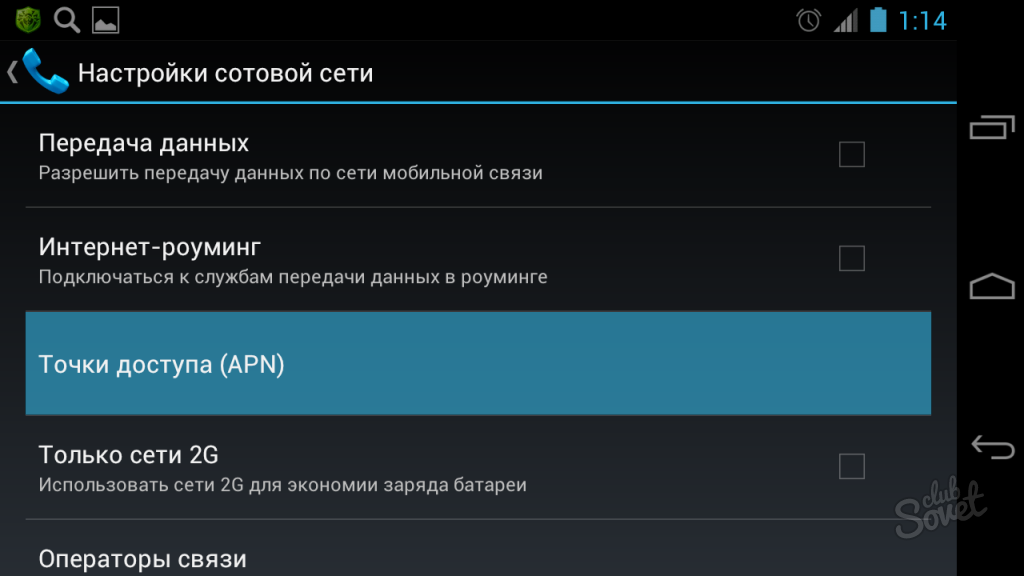
Стандартная настройка новой SIM для планшетного ПК предусматривает автоматическую установку точки доступа internet.yota с последующей инсталляцией в память устройства фирменного приложения Йота, которое доступно на App Store, Google Play и Windows Phone Store. Именно благодаря интерфейсу утилиты пользователь может удобно выбрать тарифный план, сменить номер, пополнить баланс, получить консультационную поддержку и т.д.
Если не произошла автоматическая настройка выхода в Интернет, понадобится ручная активация точки доступа APN. Благодаря идентичности интерфейса и архитектуры операционных систем для планшетов и смартфонов вы можете использовать одну из вышеописанных инструкций, ориентируясь на ОС своего девайса.
Идентификация симки в сети происходит в автоматическом режиме или при помощи ручной настройки точки доступа с адресом internet.yota. Но пока абонент не даст положительного ответа на запрос оператора о согласии с условиями предоставления услуг Йота, у него не получится использовать Интернет и голосовую связь.
Мы также опишем и другие полезные USSD-команды для управления, контроля и изменения параметров симки (см. таблицу).
Процесс стартового запуска SIM от Йота на компьютере имеет собственный алгоритм действий, которые не отличаются технической сложностью:
- вставить симку в слот модема (роутера);
- подключить устройство к USB-порту компьютера (лучше версии 3.0) и дождаться идентификации оборудования, сигналом к чему станет светящийся логотип оператора;
- убедиться в автоматической загрузке необходимого программного обеспечения. Если софт не устанавливается, необходимо запустить «Мой компьютер», открыть диск «Yota» и активировать файл инсталляции;
- после установки ПО запустить в браузере (Google Chrome, Яндекс, UC Browser, Firefox Quantum, Opera и т.д.) любую страницу и дождаться переадресации на сайт оператора;
- ознакомиться с приветствием провайдера и нажать кнопку «Продолжить»;
- выполнить подключение устройства в Личном кабинете или, следуя детальным инструкциям, создать новый пользовательский профиль.
Разберёмся, как подключить интернет Yota на Андроид. Мы не случайно выбрали эту операционную систему: на ней работает львиная доля мобильных устройств российского рынка. Итак, если девайс отказывается заходить в сеть, первое, что нужно сделать – убедиться, что используется правильное устройство.
Если противоречий нет, значит в устройстве просто не заданы конфигурации, необходимые для доступа в сеть. Эти значения можно задать самостоятельно, потратив на процедуру всего несколько минут.
Действовать нужно по такой схеме:
- Открываем системное меню, раздел «НАСТРОЙКА».
- Находим пункт дополнительных настроек, который обычно обозначен «ЕЩЁ».
- Выбираем подраздел «МОБИЛЬНЫЕ СЕТИ».
- Здесь нас интересует категория «ТОЧКА ДОСТУПА».

Смысл операции заключается в том, что нужно задать новую точку выхода в сеть, которая наверняка отсутствует. Для этого нужно указать имя сети: Yota и настроить APN, указав путь internet.yota.
Настройка почти завершена, остаётся лишь подтвердить введённые данные, и перезагрузить устройство, чтобы система запоминала новую конфигурацию.
На сегодняшний день приобрести сим-карту можно исключительно у партнеров телесистемы либо заказать через приложение Android или iOS. Заказать карточку можно в любой населенный пункт РФ, и уже в самые короткие сроки она будет доставлена курьером.
Вопрос «Как мне узнать свой номер на Йота?» обусловлен тем, что числовое значение sim-карточки автоматически формируется только после активации. А до этого момента sim-карта не имеет определенного числового значения.
В представленной статье мы собрали все способы, как узнать свой номер Йота на любом мобильном или USB-устройстве. Итак, на сегодняшний день, чтобы проверить свой числовой ряд, абонентам доступны следующие варианты:
- отправка USSD-кода;
- просмотр в специализированном приложении;
- проверка в ЛК;
- звонок на сотовый другого пользователя.
Кстати, номер на Yota абонент может определить сразу после установки новой симки на сотовое устройство. Для этого, активируя карточку, необходимо включить передачу мобильных данных в интернет. В течение нескольких минут на устройство поступит СМС об активации симки, где будет прописан ваш номер телефона Yota.
Если вы пропустили этот момент, то воспользуйтесь ниже описанными методами, как можно узнать свой номер Yota.
Чтобы активировать сим-карту йота, надо просто ее вставить в гаджет и включить устройство. После загрузки программного обеспечения на экране должен появиться логотип оператора. Если этого не произошло, то следует еще раз перезагрузить девайс или попробовать обратиться в службу поддержки. Причина может быть в отсутствии покрытия в вашем регионе (в 2016 году границы покрытия значительно расширились по сравнению с 2015 годом), поэтому перед приобретением симки следует заранее выяснить все нюансы. Карты покрытия можно посмотреть на официальном портале оператора мобильной связи.

На самом деле всё не так сложно, как может показаться на первый взгляд. После приобретения карточки её необходимо вставить в Ваше устройство и перезагрузить его. Активация происходит в автоматическом режиме сразу после того, как она будет опознана вашим девайсом.
Далее необходимо установить официальное приложение оператора yota, в котором следует авторизоваться, как это сделать я писал ранее в новости — Йота личный кабинет. После успешного входа в зарегистрированный профиль, активация завершена.
Вставьте сим карту оператора Йота в своё устройство (телефон, модем или планшет) и ожидайте пока не покажется сообщение об успешной активации, после чего должен активироваться индикатор уровня сигнала сети.
- В меню смартфона зайдите в раздел — настройки.
- Вверху нажмите на вкладку ещё (примерно 3-4 строка), далее проходим в раздел — мобильная сеть, ищем пункт — Точки доступа APN, далее жмём — изменить/Создать новую точку доступа.
- Следующим действием следует указать в графе — Имя — «Yota», а в графе — APN-адрес – «internet.yota»
После того, как Вы всё проделаете, следует сохранить все изменения, далее SIM карта должна активироваться. Если всё сделано правильно, в верхнем меню дисплея должен сработать индикатор уровня приёма сигнала сети.

С активацией симки на устройствах с операционкой IOS всё гораздо проще, чем на Android. Достаточно сделать всего несколько действий и всё готово.
В первой пункте всё, как и у предшественника, вставьте SIM-карту в свой смартфон или любое другое устройство, после установки включите его. Активация должна пройти в автоматическом режиме, если этого не случилось, проделайте приведённые ниже действия.
- Зайдите в раздел — Настройки, после чего кликните на подраздел — Сотовая связь, и ещё один клик по ссылке — Сотовые данные.
- Далее в поле необходимо перейти в папку APN. В графе APN введите — «internet.yota» (без кавычек).
На этом процесс закончен, подождите 1 минуту, после чего должен активироваться индикатор сигнала приёма сети и иконка доступности сети.
Приложение Yota рекомендуется установить до манипуляций с ее карточкой, воспользовавшись мобильным интернетом от другого провайдера либо покрытием Wi-Fi в кафе, библиотеке, другом общественном месте.
Алгоритм действий абонента:
- вставить сим карту в устройство;
- перезагрузить его. Важно: если до/после перезагрузки система выдаст сообщение об использовании роуминга, следует согласиться, поскольку на стоимость интернет-услуг Ета не влияет нахождение в чужом или домашнем регионе;
- открыть приложение;
- выбрать пакет услуг и оплатить с банковской карты либо электронными деньгами (QIWI, Яндекс.Деньги или др.).
Без приложения (до его установки) шаги 1 и 2 будут теми же.
Далее нужно:
- дать команду *150*000# — заменив 000 на стоимость пакета услуг (тарифного плана). Обратите внимание: стоимость тарифа зависит от региона абонента, ее необходимо заранее уточнить на сайте ru либо в точке продаж оператора;
- оплатить услуги.
Если процесс пройдет без технических неполадок, активация сим карты Yota в каждом из вариантов осуществится после зачисления денег на баланс.
Если возникнут проблемы, клиенту придется связываться со службой техподдержки провайдера. Через СМС это не удастся, но можно бесплатно позвонить в саппорт с телефона любого оператора, обратиться посредством чата, нанести визит в пункт продаж (офис) или даже найти решение проблемы в официальной группе компании ВКонтакте.
Тестирование
В ходе независимого тестирования на компьютере MacBook со стандартными параметрами сети выяснилось, что скорость модемов от Yota немного ниже, чем у конкурентов, но при этом достаточная для комфортной работы, а вкупе с ценами и вовсе отличная.
В пределах жилого помещения на первом этаже модем Yota смог разогнаться до 5,5 Мбит/сек при загрузке, до 0,32 Мбит/сек – при выгрузке.
Возможные проблемы
Даже такое простое устройство, как модем YOTA 4G LTE, иногда функционирует не так, как этого ожидаешь.
Бывает так, что вы подключаете модем к компьютеру, а ничего не происходит. Такое бывает в том случае, если неправильно функционирует USB-порт или он просто напросто отключен в BIOS. Если это так, то ни одно USB-устройство не будет определяться в диспетчере.
Также проблемы возникают при подключении модема к компьютерам, которые работают под управлением старых версий операционных систем. Например, Windows XP не всегда распознает модем или не поддерживает определенные функции. Для решения проблемы следует обновить систему или установить свежий пакет драйверов.
Проблемы с плохим соединением можно решить, улучшив сигнал. Для этого стоит обзавестись специальным USB-удлинителем и переместить модем в такую точку в помещении, где уровень сигнала наиболее стабилен. Сбросить настройки модема Yota, как и параметры Wi-Fi-сети, можно на сайте status.yota. Другие проблемы можно решить индивидуально, обратившись в техническую поддержку компании Yota. Сотрудники обязательно разъяснят все этапы настройки, помогут с подключением и решением всевозможных вопросов.

ваКомпания Yota – один из крупных провайдеров России, предоставляющая доступ в сеть Интернет по технологиям WiMax и 4G/LTE. Постепенно количество городов, охваченных зоной покрытия, становится всё больше и больше. Поэтому и модемов у пользователей становится тоже – больше и больше. В принципе, особых сложностей в работе с ними нет – всё почти то же самое, что и у других мобильных операторов. Подключение и настройка упрощены по максимум так, чтобы с этим мог справится и ребёнок.
Кстати, на этой модели роутера Ёта появилась возможность быстро “расшарить” подключение для друзей с помощью функцию Yota Share, всего лишь сдвинув ползунок выключателя.При этом, заряда батареи хватает на 16 часов активного сёрфинга в глобальной сети.
Клиенты оператора поняли, как настроить точку доступа на Yota. Но какие проблемы могут возникнуть при использовании интернета?
Сейчас компания ввела полный запрет на раздачу Wi-Fi. Это сделано для того, чтобы хитрые пользователи не смогли в дальнейшем подключать через смартфон к интернету другие устройства.
Запрет установлен на программном уровне и снять ограничения очень сложно.
Для обхода блокировки потребуются права root, ряд приложений и огромное количество свободного времени. Но лучше даже не пытаться снять ограничения, причин на это несколько:
- Придется рутировать телефон, а это не такая простая процедура.
- Не на все смартфоны удается получить root.
- Есть риск превратить устройство в «кирпич». Вместо бесплатного интернета для ноутбука вы получите счет за обслуживание в сервисе.
- Без специальных знаний справиться со всеми этапами сложно.
- Придется потратить много времени, а положительный результат не гарантирован.
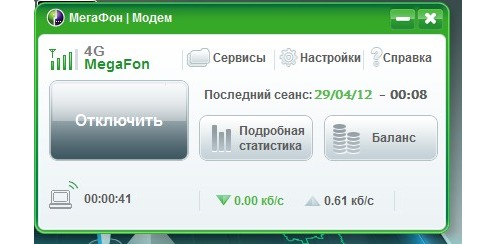
Куда проще купить модем от Йоты для ноутбука. Да, придется оплачивать услуги от оператора, приобретать оборудование для подключения к сети. Но ваше время и нервы куда более ценны, так что не стоит излишне экономить.
Работаем с USB-модемами
Сразу стоит сказать о том, что подобный функционал довольно часто отсутствует в стандартных USB-модемах, вследствие чего вам нужно будет скачивать специализированные файлы конфигурации роутера из прилагаемой к нему панели управления, после чего разыскивать там основные параметры модема и добавлять к ним строчку «ip adjust-ttl inc 1». После этого файл нужно залить обратно, перезагрузить питание роутера и пользоваться интернетом на нормальной скорости.
Также обход ограничений раздачи интернета Yota может заключаться в том, что вы добавляете значение TTL сразу на 2 единицы по той причине, что к роутеру добавлен компьютер, но делаете уже это на подключаемом к роутеру устройстве. При этом стоит сказать о том, что процедура настройки параметра TTL на разных моделях роутеров может несколько отличаться от указанного выше описания, поэтому в случае необходимости рекомендуется найти инструкцию по вашей модели роутера на соответствующих профильных ресурсах.
Как узнать свой номер телефона на Yota: все существующие способы
- На телефонах.
- На планшетах под управлением Android и iOS.
Как активировать сим карту от Йота, думают те, кто решил воспользоваться услугами этого оператора.
Когда куплена «симка» YOTA, она вставляется в выключенный телефон. Не регится никаких проблем с работой и активацией.

Перед включением карта вставляется в особый лоток.
Смартфон необходимо включить опять и разблокировать его. Ежели на мониторе возникнет заглавие оператора – процедура получилась.
Как активировать сим карту Йота обладателю гаджета с Android:
- войти в «Настройки»;
- коснуться «Еще»;
- дальше проследовать в «Мобильная сеть»;
- дальше нужны «Точки доступа APN», затем — «Создать новую точку доступа»;
- в графу «Имя» вписать слово Yota, в «APN-адрес» — задать internet.yota;
- сберечь, то есть сохранить заданное.
https://www.youtube.com/watch?v=XF6B3-wCaW4
Как действовать владельцу гаджета от Apple на iOS:
- войти в «Настройки»;
- проследовать в «Сотовая связь»;
- дальше — в «Сотовые данные»;
- открыть вкладку «APN» и вписать internet.yota;
- сберечь.
Процедура для устройства с операционкой Windows Phone:
- войти в «Настройки»;
- проследовать в «Точки доступа»;
- в «APN» вписать internet.yota;
- сберечь.
С каждой операционкой после заключительного шага останется подождать, пока смартфон обнаружит сеть и просигнализирует об этом. Если симка после всех стараний абонента останется неактивированной, предстоит обратиться в саппорт. Не исключено, что понадобится смена карточки, но предварительно стоит проверить исправность гаджета.
Устраняем ограничения при использовании торрентов
Вполне естественно, что многие технически продвинутые люди стараются использовать сим-карты от своих смартфонов в различных планшетах или же модемах, а также обеспечивать раздачу интернета при помощи Wi-Fi. В такой ситуации пользователям приходится сталкиваться с невидимыми изначально ограничениями – сим-карты могут использоваться только в специально предназначенных для них устройствах, в то время как раздавать интернет без каких-либо ограничений по скорости можно будет только после оплаты дополнительной услуги.
Также обход ограничения Yota интересует и тех людей, которые предпочитают использовать торрент-клиенты для загрузки различных файлов, ведь такие программы будут загружать различные ресурсы на скорости не более 64 кбит/с, что представляет собой весьма и весьма скромный результат. Именно по этой причине любому владельцу мобильного устройства, подключенному к этому оператору, стоит знать о том, как выполняется процедура устранения каких-либо “тормозящих” эффектов. При этом нужно правильно понимать, что обход ограничения Yota будет различен в зависимости от того, каким устройством вы пользуетесь.
Активация SIM карты Yota на Android
В отличие от других российских провайдеров у Yota нет внушительного перечня отдельных пакетов, на которых выгодный трафик сочетается с более дорогим разговорами или наоборот. Клиенты Йота пользуются единым тарифом с возможностью самоличного определения необходимых лимитов минут или гигабайт. При этом существует четкая градация по тарифам для смартфонов, планшетов и ПК.

Чтобы представить возможности регулируемых тарифных планов для каждого типа устройств, важно предварительно ознакомиться с основными условиями их предоставления.
Далее нужно:
- СИМ-карта «Йота» для телефона.На карту можно подключить такие тарифы как: 5 Гб инета минут бесплатных звонков с абонентской платой рублей в месяц; 10 гб Инета минут общения за абонентскую плату рублей; 15 Гб Инета минут анлимитной связи за рублей абонентской платы; 20 гб Инета анлимитных звонков c каждомесячной платой рублей; 30 гб анлимитного трафика минут бесплатных звонков за рублей абонентской платы.
- Карта для планшета. Тарифные планы для планшета также различаются условиями: План «Один день» – абонентская плата составляет 50 рублей, при этом нет ограничений на использования Интернетом; тарифный план «Месяц» – рублей абонентской платы за анлимитный Инет на 30 дней; план «Год» предоставляет анлимитный Инет на 12 месяцев с единовременной платой рублей.
- SIM-карта для модема.Для ПК тарифный план также разделяется на часовой, месячный и годовой пакет гб. Стоимость сервисы подбирается персонально в зависимости от избранной скорости и количества нужного трафика.
Следует отметить, что карта, предназначенная для телефона, в планшете и модеме работать не будет. То же самое будет происходить и с иными картами «Йота». Это обосновано различием в тарифных планах. Конкретно потому провайдер сделал для каждой сервисы отдельный носитель.
После того как клиент заполучил подходящую карточку, следует пройти функцию активации. Ответим на нередко задаваемый вопросец у новейших юзеров карт «Йота»: «Как активировать СИМ-карту?».
Для удачной активации карты нужно вставить модуль в устройство и подождать несколько минут.
Время установки на каждом устройстве может быть различным. Юзеры iPad нередко задают вопрос: «Если на мониторе не отобразился значок «Йота», как активировать Sim-карту вручную?».
Как поговорить с консультантами быстро? Вы можете сделать это на Ёта, не набирая номера телефона. Нужно только задать вопрос в официальных группах компании. Набирая вопрос здесь какого бы ни было характера, будьте уверены: ответ скоро придет.
Не дозвонившись до консультантов, не отчаивайтесь: как видите, есть много других способов связаться с ними официальным способом (через группы – наиболее эффективный, но нужны Интернет и профиль в социальных сетях).
Телесистема Yota находится на рынке сотовых услуг уже более двух лет. Но несмотря на это, к поставщику телефонии у абонентов до сих пор имеется масса вопросов по поводу ТП и других сотовых опций. А наиболее частым вопросом, поступающим от абонентов, стал «Как узнать свой номер Yota?»

Приоритетным способом связи с консультантами, судя по всему, является онлайн-чат
, доступный в разделе «Поддержка». Нажав на соответствующую ссылку, вы откроете окошко привычного для многих онлайн-консультанта. В этом окошке будут содержаться ссылки на раздел с часто задаваемыми вопросами. Если в этом разделе вы не найдёте решения своей проблемы, то вам следует нажать на кнопку связи с консультантом – далее необходимо ввести своё имя или номер лицевого счёта, указать наименование своего города и ввести вопрос.
После этого вам останется дождаться появления в чате первого освободившегося оператора. Далее вы сможете пообщаться с ним в текстовом режиме и получить необходимую консультацию. Как только диалог будет завершён, вам предложат оценить качество помощи.
Как ещё можно связаться со службой поддержки оператора Yota? Помимо онлайн-чата, оператор предусмотрел специальный адрес электронный почты [email protected], куда каждый абонент может отправить письмо со своим вопросом. Что касается ответа, то его, по всей видимости, придётся немного подождать. Если же вам нужен срочный ответ, попробуйте воспользоваться онлайн-чатом или получить консультацию по телефону службы поддержки.
Получить помощь от консультантов справочной службы Yota поможет раздел с формой обратной связи
– здесь нужно будет выбрать тип обращения, заполнить контактную информацию и вписать свой вопрос. Спустя некоторое время вы обязательно получите ответ – он поступит по электронной почте, либо в виде звонка.
Ещё один способ связи с центром поддержки Yota – это социальные сети
, в которых зарегистрировано огромное количество человек. Ссылки на публичные страницы оператора опубликованы на страницах официального сайта. Кстати, консультанты здесь отвечают довольно быстро.
Потому как Йота является первой сотовой компанией, которая предпочитает работать с клиентами через приложение и официальный сайт, то он предлагает множество других удаленных способов связаться с консультантом. Для этого нужно только подключение к Интернету. Поскольку тарифы предполагают наличие пакета трафика, то ни у кого из абонентов не будет проблем с этим.
USB модем Йота активация сим карты на компьютере
Если же вы не хотите как-то влезать в настройки вашего модема, в таком случае можно попробовать поменять значение TTL с помощью вашего компьютера. В данном случае его значение должно составлять 65, чтобы сделать обход ограничений Yota. Модем подключается к компьютеру, и это значение уменьшается до 64, так как добавляется узел в виде самого компьютера и значение TTL уменьшается на одну единицу.
Если вам нужен обход ограничений Yota на Windows, то в этом случае вам нужно будет сначала подключить свой компьютер к смартфону, после чего увеличить в нем значение TTL на 1. Через сеть будет передаваться стандартное значение вашего мобильного устройства.

Теперь, чтобы сделать обход ограничений Yota на компьютер, нужно открыть редактор реестра при помощи команды regedit, после чего найти ветку HKEY_LOCAL_MACHINESYSTEMCurrentControlSetServicesTcpipParameters и в ней создать новый параметр DWORD (32 бита). Новый параметр должен быть переименован в DefaultTTL, и в него уже вбивается значение 65. После этого достаточно будет провести активацию соединения и подключиться к сети.
Yota: будет интересно
Изначально провайдер позиционировал себя как прогрессивный оператор, работающий на базе новейшей технологии WIMAX.
В то время (год) таковой подход был реальным прорывом на рынке связи, что отыскало свои отклик посреди самой мобильной части населения страны – молодежи. Но и этого учредителям Йота показалось не достаточно, и в году компания опять поднялась на Эверест – в первый раз в мире произошел пуск новейшей технологии сотовой связи LTE-Advanced.
Логотип компании также подтверждает репутацию провайдера новейшего поколения – изображение перевернутого человечка по имени «Нуф», либо Nuf, различается от логотипов остальных операторов собственной беспечностью и простотой.
Кстати, ежели перевернуть задом наперед британский вариант наименования персонажа, то получится слово «веселье».

В попытке ориентации на наиболее молодую аудиторию команда оператора Yota постаралась обмыслить наперед даже самые мелкие трудности, которые могут появиться у ее клиентов и свести общение с ними к нулю, дав им полную свободу действий.
Юзеры сами контролируют состояние плана, подключают и отключают определенные сервисы, нужные им, а также смотрят за всеми новостями сервиса, акциями и, естественно же, своим индивидуальным балансом.
Стоит также отметить, что Yota – единственный оператор, SIM-карты которого Для вас могут доставить прямо на дом полностью безвозмездно в течение всего 1-го часа!
Однако, в каждом новеньком подходе постоянно прячется несколько подводных камешков. Не обошла таковая судьба и Йота. Иногда у юзеров все же появляются препятствия при автоматической активации симки, из-за чего же они начинают паниковать и бежать в ближний кабинет оператора. Мы, в свою очередь, поможем Для вас разобраться как должен происходить процесс активации, какие задачи могут появиться и что делать в таком случае.
Как произвести настройку точки доступа для Windows
Устройства с ОС Windows легко и быстро подключаются к интернету в ручном режиме, если автоматическое подключение дало сбой. Для этого нужно войти через меню в раздел «Настройки» и создать точку доступа в apn, выбрав знак «плюс». В нужном поле apn надо прописать internet.yota. После сохранения настроек статус должен стать активным.
Как выполнить настройку на устройстве с Андроид? Предоставляем небольшую инструкцию для пользователей:
- Чтобы создать точку доступа Ета, нужно открыть раздел с настройками.
- В сетях нажать на вкладку «Еще».
- Среди имеющихся вариантов выбрать мобильную сеть.
- Перейти к точкам доступа.
- Выбрать вариант с созданием новой записи.
- Указать имя yota.
- APN – internet.yota.
- Другие поля заполнять не надо.
- Нажмите на кнопку для сохранения.
- Выключите устройство и включите его.
- Попробуйте зайти во Всемирную сеть.
Также предоставляем инструкцию для устройств на базе iOS:
- Откройте раздел с настройками.
- Нажмите на пункт с сотовой сетью.
- Перейдите к параметрам.
- Выберете вариант «Сотовая сеть передачи данных».
- Также введите имя yota и АПН internet.yota.
- Другие поля трогать не нужно.
- Сохраните указанные параметры.
- Выключите телефон и включите его повторно.
- Попробуйте воспользоваться интернетом.
Если вы внимательно читали статью, то в ней четко указано, что нужно вбить имя yota. При выполнении настройки просто введите его в специальный пункт. Параметры одинаковые для всех устройств, вне зависимости от операционной системы.
- Для начала переходим в “Настройки {amp}gt; Сотовая связь {amp}gt; Параметры данных {amp}gt; Сотовая сеть передачи данных”.
- Ищем внизу пункт “Режим модема”. Вводим следующие параметры:
- Имя пользователя – gdata.
- После этого стоит немного подождать или перезагрузить устройство.
На данный момент этот метод остается самым простым в использовании и не требует приобретения дополнительных устройств от Yota. Настройка интернета и APN вручную обойдется дешевле и избавит вас от необходимости таскать с собой еще один гаджет.

Если по каким-либо причинам авторизация не произошла и настройки в автоматическом режиме не пришли, то потребуется попытка самостоятельно создать точку доступа APN. Сим-карты нового оператора имеют отличительную особенность от других: для каждого устройства (телефона, модема, планшета) приобретается отдельная определенная карта, предназначенная только для одного гаджета.
Выводы
Как видите, настройки интернета Yota не займут много времени, и с ними запросто справится даже новичок в деле компьютеров и смартфонов. Более того, даже серьезные проблемы вроде отсутствия режима модема можно решить парой нажатий в течение двух минут. После этого вы сможете в полной мере насладиться по-настоящему безлимитным интернетом.
Статьи и Лайфхаки
Как только пользователь приобретает SIM-карту нового оператора, вполне естественно, что он сразу же устанавливает её в специально отведённый для этого слот мобильного телефона. Однако порой это сопровождается возникновением определённых трудностей – к примеру, yota не видит сим карту, что делать
? Потребуются ли какие-либо дополнительные манипуляции? Наша статья расскажет о некоторых особенностях активации SIM-карты в сети оператора.
 Yota-inet.ru
Yota-inet.ru 


